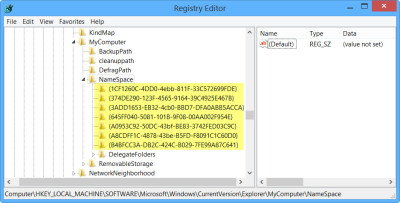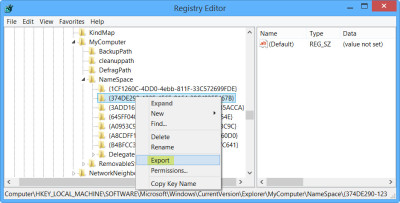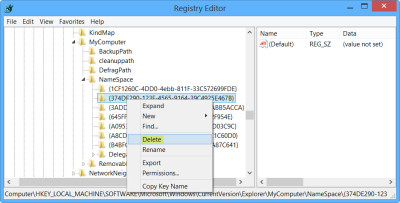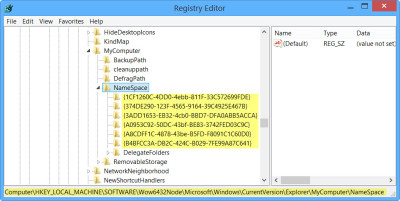Aktualisiert April 2025 : Beenden Sie diese Fehlermeldungen und beschleunigen Sie Ihr Computersystem mit unserem Optimierungstool. Laden Sie es über diesen Link hier herunter.
- Laden Sie das Reparaturprogramm hier herunter und installieren Sie es.
- Lassen Sie es Ihren Computer scannen.
- Das Tool wird dann Ihren Computer reparieren.
Der Computerordner oder der This PC-Ordner in Windows 8.1 wird nun angezeigt, der Desktop-Ordner sowie persönliche Ordner wie Dokumente, Downloads, Musik, Bilder und Videos. Wenn Sie nicht möchten, dass Ihr Dieser PC-Ordner überladen aussieht, wenn Sie nicht auf diese Ordner von Ihnen aus zugreifen, können Sie einfach auf das kleine Pfeilsymbol klicken, um diese Ordner auszublenden. Wenn Sie jedoch in Windows 8.1 Ordner von diesem PC entfernen möchten, müssen Sie die Windows-Registrierung bearbeiten. Bevor wir also beginnen, erstellen Sie zuerst einen Systemwiederherstellungspunkt und sichern Sie Ihre Registrierung.

Inhaltsverzeichnis
Ordner von diesem PC entfernen in Windows 8.1
Schließen Sie alle Ihre geöffneten Datei-Explorer-Fenster. Starten Sie im Win+X-Menü regedit, um die Windows-Registrierung zu öffnen und zum folgenden Registrierungsschlüssel zu navigieren:
HKEY_LOCAL_MACHINESOFTWAREMicrosoftWindowsCurrentVersionExplorerMyComputerNameSpace
572699FD
Hier sehen Sie die folgenden, die jeweils dem Desktop oder einem persönlichen Ordner entsprechen:
- Musik: {1CF1260C-4DD0-4ebb-811F-33C572699FDE}
- Downloads : {374DE290-123F-4565-9164-39C4925E467B}
- Bilder: {3ADD1653-EB32-4cb0-BBD7-DFA0ABB5ACCA}}
- Videos: {A0953C92-50DC-43bf-BE83-3742FED03C9C}
- Dokumente : {A8CDFF1C-4878-43be-B5FD-F8091C1C60D0}
- Desktop: {B4BFCC3A-DB2C-424C-B029-7FE99A87C641}
In meinem Bild sehen Sie auch den folgenden Schlüssel – das liegt daran, dass ich den Papierkorb zum Ordner This PC hinzugefügt habe:
{645FF040-5081-101B-9F08-00AA002F954E}}
572699FD
Sichern Sie den Registrierungsschlüssel
Wir empfehlen die Verwendung dieses Tools bei verschiedenen PC-Problemen.
Dieses Tool behebt häufige Computerfehler, schützt Sie vor Dateiverlust, Malware, Hardwareausfällen und optimiert Ihren PC für maximale Leistung. Beheben Sie PC-Probleme schnell und verhindern Sie, dass andere mit dieser Software arbeiten:
- Download dieses PC-Reparatur-Tool .
- Klicken Sie auf Scan starten, um Windows-Probleme zu finden, die PC-Probleme verursachen könnten.
- Klicken Sie auf Alle reparieren, um alle Probleme zu beheben.
.
Identifizieren Sie zunächst vorsorglich den Ordner, den Sie nicht anzeigen möchten, klicken Sie mit der rechten Maustaste auf den entsprechenden Registrierungsschlüssel und klicken Sie auf Export. Benennen und speichern Sie diese .reg an einem sicheren Ort. Sie werden es benötigen, wenn Sie diesen Ordner in diesem PC-Ordner wieder anzeigen möchten.
Löschen Sie den Registrierungsschlüssel
.
Nachdem Sie nun den Registrierungsschlüssel identifiziert haben, der dem Ordner entspricht, den Sie nicht angezeigt und gesichert haben möchten, klicken Sie erneut mit der rechten Maustaste darauf und klicken Sie auf Delete. Klicken Sie auf F5, um die Registrierung zu aktualisieren.
Öffnen Sie diesen PC-Ordner. Die Ordner werden in Ihrem Ordner Dieser PC nicht angezeigt!
Wenn Sie Windows 8.1 64-bit ausführen, dann müssen Sie noch eine weitere Sache tun. In der Registry müssen Sie auch hier zum folgenden Schlüssel navigieren und den/die gleichen Registrierungsschlüssel löschen:
HKEY_LOCAL_MACHINESOFTWAREWow6432NodeMicrosoftWindowsCurrentVersionExplorerMyComputerNameSpace
572699FD
Wenn Sie dies nicht tun, werden die Ordner in den Explorer-Dialogfeldern wie den Fenstern Speichern, Speichern unter und Datei öffnen weiterhin angezeigt.
Die Dinge sind in Windows 10 etwas anders. Dieser Beitrag zeigt Ihnen, wie Sie die Ordner unter Windows 10 von diesem PC entfernen können.
Persönliche Ordner zu diesem PC hinzufügen
Wenn Sie den Desktop-Ordner oder die persönlichen Ordner wieder hinzufügen möchten, klicken Sie einfach auf die entsprechenden.reg-Dateien, die Sie zuvor exportiert und gespeichert haben, und fügen Sie deren Inhalt zu Ihrer Windows-Registrierung hinzu.
Sie können auch unsere Freeware System Folder Customizer ausprobieren, mit der Sie Internet Explorer, wichtige Systemordner, Control Panel Applets zu Ihrem Computerordner, Bibliotheken und Desktop hinzufügen können. Das Anzeigen, Ausblenden von Bibliotheken und Favoriten in Windows 8.1 Explorer-Navigationsbereich kann Sie ebenfalls interessieren. Mit diesem PC Tweaker können Sie Ordner und Elemente zu diesem PC-Ordner hinzufügen.
EMPFOHLEN: Klicken Sie hier, um Windows-Fehler zu beheben und die Systemleistung zu optimieren